CakePHP Windows10環境構築ガイド
- 2019年12月12日
- 技術情報
CakePHPフレームワークをWindows10で使用する際の環境構築ガイドです。
XAMPPのインストール
以下のURLからXAMPPのダウンロードをおこない、インストールをおこないます。
https://www.apachefriends.org/jp/index.html
XAMPPのインストールが完了したら、コマンドプロンプトにて「php -v」と入力してください。
PHPのバージョンが表示されない場合、システムの環境変数でpathが通っていないので、pathを通します。
環境変数でPHPのpathを通す方法
Windows10のコントロールパネル>システム>システムの詳細設定>環境変数 から
「path」を選択して「編集」ボタンをクリックします。
「新規」をクリックしてXAMPPでPHPのインストールをおこなった際のpathを指定します。
初期値では「C:\xampp\php」となっています。
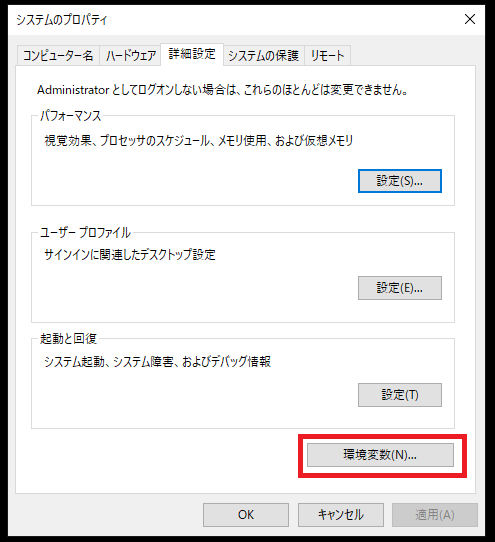
環境変数でPHPのpathを設定したら、再度、コマンドプロンプトで「php -v」と入力してPHPのバージョンが表示されることを確認してください。以下のように表示されていればOKです。
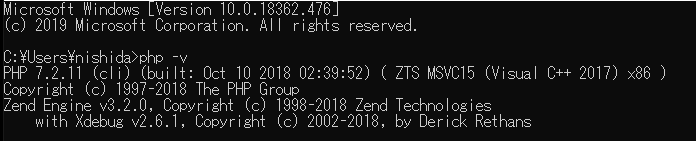
Composerのインストール
次にComposerのインストールをおこないます。コマンドプロンプトで以下のコマンドを実行します。
php -r "copy('https://getcomposer.org/installer', 'composer-setup.php');"
php -r "if (hash_file('sha384', 'composer-setup.php') === 'a5c698ffe4b8e849a443b120cd5ba38043260d5c4023dbf93e1558871f1f07f58274fc6f4c93bcfd858c6bd0775cd8d1') { echo 'Installer verified'; } else { echo 'Installer corrupt'; unlink('composer-setup.php'); } echo PHP_EOL;"
php composer-setup.php
php -r "unlink('composer-setup.php');"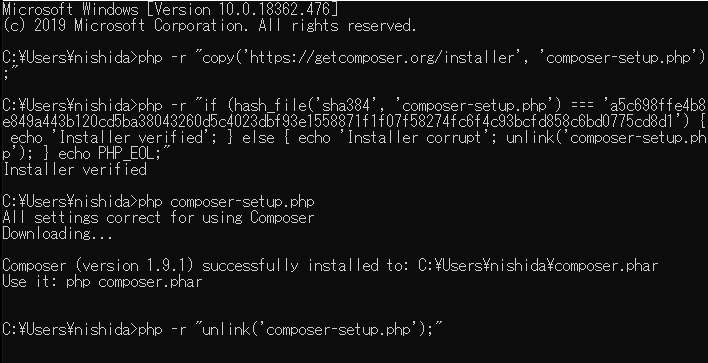
php.ini の編集
C:\xampp\php\php.ini
を開き、以下のように編集をおこなってください。
;extension=intl
の行の先頭の「;」を削除して上書き保存します。
CakePHPプロジェクトの作成
コマンドプロンプトで以下のコマンドを実行します。
php composer.phar create-project --prefer-dist cakephp/app mycakeapp以下のようにインストールが開始されます。
しばらく時間がかかりますので終了するまでお待ちください。
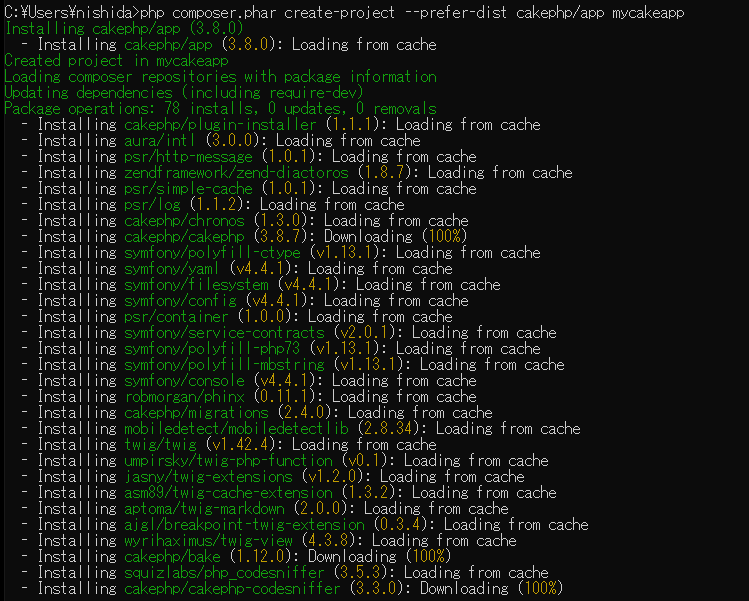
サーバーへのデプロイ方法
上記のインストールが完了したら、CakePHPのプロジェクトが保存された「mycakeappフォルダ」が生成されます。
「mycakeappフォルダ」 を以下の階層に移動をおこなってください。
C:\xampp\htdocs\mycakeapp
XAMPPのコントロールパネルでApacheの起動をおこない、以下のURLにアクセスします。
以下のようにCakePHPの画面が表示されればインストールは完了です。
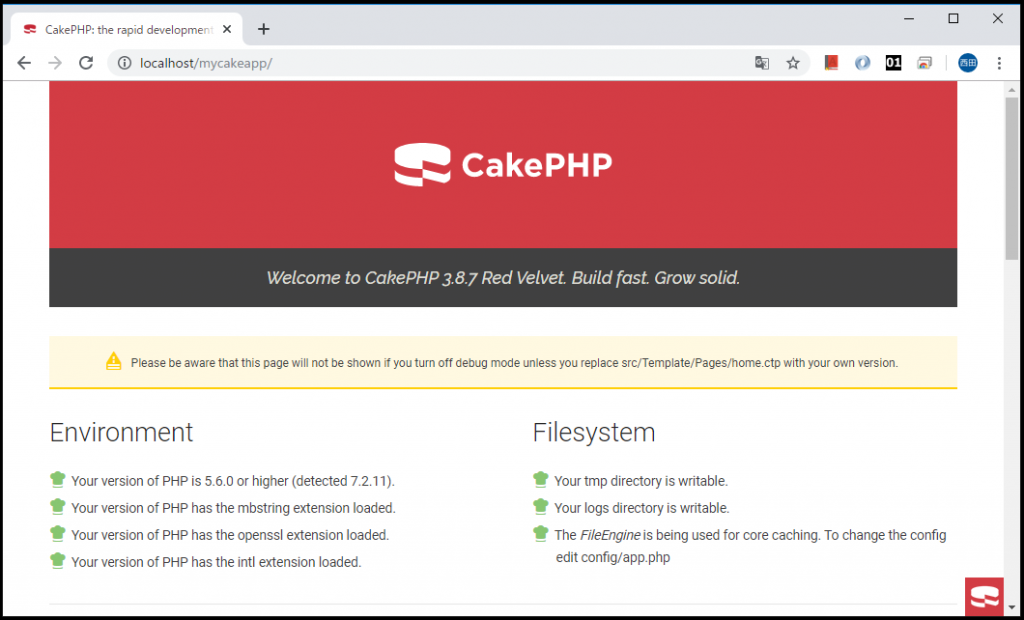
木曜日担当:nishida
nishida at 2019年12月12日 10:00:54